Dell diagnostics – Dell Precision M90 User Manual
Page 67
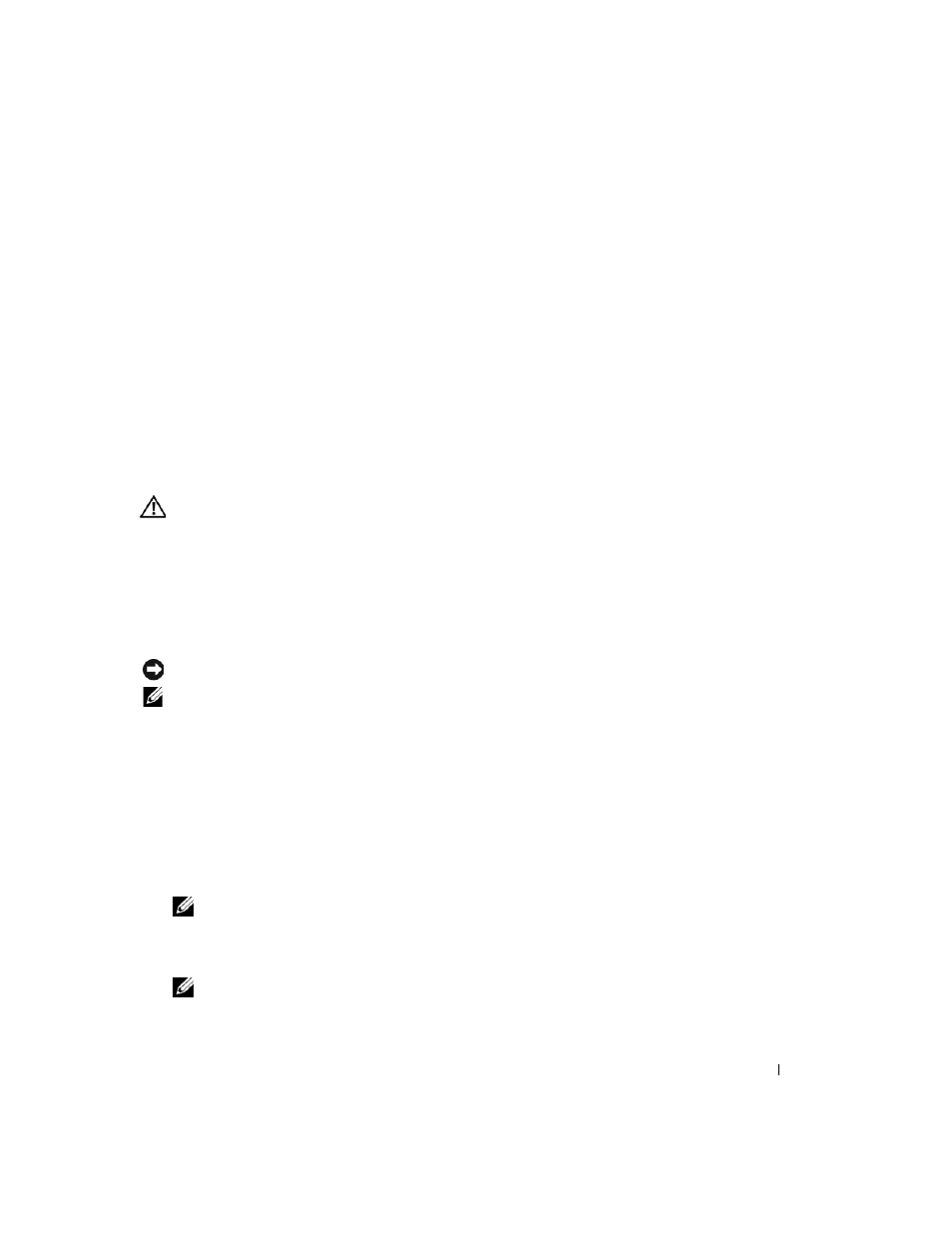
Guia de Referência Rápida
67
F
AÇA
BACKUP
DE
SEUS
ARQUIVOS
IMEDIATAMENTE
U
SE
UM
PROGRAMA
DE
BUSCA
DE
VÍRUS
PARA
VERIFICAR
O
DISCO
RÍGIDO
,
OS
DISQUETES
OU
OS
C D
S
.
S
ALVE
E
FECHE
OS
ARQUIVOS
ABERTOS
E
FECHE
TODOS
OS
PROGRAMAS
QUE
TAMBÉM
ESTIVEREM
ABERTOS
E
DEPOIS
DESLIGUE
O
COMPUTADOR
ATRAVÉS
DO
MENU
Iniciar.
E
XAMINE
O
COMPUTADOR
PARA
VER
SE
CONTÉM
ALGUM
SPYWARE
—
Se o seu computador ficar lento, se
aparecer freqüentes anúncios em janelas pop-up ou se você tiver problemas para se conectar à Internet, o
seu computador pode estar infectado com um spyware (software de espionagem). Use um programa
antivírus que inclua proteção contra spyware (talvez seja necessário fazer um upgrade) para verificar o
computador e remover o spyware. Para obter mais informações, visite o site support.dell.com (em inglês)
e procure a palavra-chave spyware.
E
XECUTE
O
D
ELL
D
IAGNOSTICS
—
Consulte “Dell Diagnostics”, na página 67. Se todos os testes forem
concluídos com êxito, a condição de erro estará relacionada a um problema de software.
Dell Diagnostics
ADVERTÊNCIA:
Antes de começar qualquer procedimento descrito nesta seção, siga as instruções de
segurança contidas no Guia de Informações do Produto.
Quando usar o Dell Diagnostics
Se você tiver qualquer problema com o computador, faça as verificações descritas em “Problemas de
travamento e de software”, na página 65 e execute o Dell Diagnostics antes de entrar em contato com a
Dell para obter assistência técnica.
É recomendável que você imprima estes procedimentos antes de começar.
AVISO:
O Dell Diagnostics só funciona em computadores Dell™.
NOTA:
O CD Drivers and Utilities (Drivers e utilitários) é opcional e pode não ser fornecido com o computador.
Entre na configuração do sistema, revise as informações de configuração de seu computador e verifique
se o dispositivo que você quer testar aparece na configuração do sistema e está ativo.
Inicie o Dell Diagnostics a partir do disco rígido ou do CD Drivers and Utilities (Drivers e utilitários),
também conhecido como ResourceCD).
Como iniciar o Dell Diagnostics a partir do disco rígido
1 Ligue (ou reinicie) o computador.
a
Quando o logotipo DELL™ aparecer, pressione
menu de inicialização e pressione
NOTA:
Se você esperar tempo demais e o logotipo do sistema operacional aparecer, continue aguardando
até que a área de trabalho do Microsoft
®
Windows
®
seja mostrada. Em seguida, desligue o computador e
tente novamente.
b
Pressione e segure a tecla
NOTA:
Se você receber uma mensagem informando que a partição do utilitário de diagnósticos não foi
encontrada, execute o Dell Diagnostics a partir do CD Drivers and Utilities (Drivers e utilitários).
2 Consulte “Como entrar em contato com a Dell” no Guia do usuário.
